윈도우에서는 pycocotool 패키지가 호락호락하게 설치되지 않습니다.. ^^
여러 시행착오가 많았는데 일단 제가 진행한 순서대로 적어볼게요!
일단 시작하기 앞서 git이 설치되어있어야 합니다.
https://coding-factory.tistory.com/245
[Git] 윈도우 Git 설치하기 (Git for Windows)
GIt을 사용하려면 먼저 Git이 PC에 설치되어 있어야합니다. Git설치방법에 대해 알아봅니다. 윈도우버전 Git설치하기 1. Git 설치파일을 다운로드 받습니다. 아래에 링크되어 있는 페이지에 들어가서
coding-factory.tistory.com
git이 없다면 위 사이트 참고해서 다운받고 와주세요.
먼저 처음 conda prompt에서 해당 명령어들을 입력했습니다 (둘 중 하나)
> pip3 install pycocotools-window> pip3 install "git+https://github.com/philferriere/cocoapi.git#egg=pycocotools&subdirectory=PythonAPI"
실행해보시면
# error: Microsoft Visual C++ 14.0 or greater is required. Get it with "Microsoft C++ Build Tools": https://visualstudio.microsoft.com/visual-cpp-build-tools/이 결과들을 보셨을 것 같아요.
위에 에러코드를 구글링하면 저 사이트 들어가서 설치하라는 말 밖에 안나옵니다
그래서 조금 더 친절하게 적어보려고 해요
https://visualstudio.microsoft.com/visual-cpp-build-tools/
Microsoft C++ Build Tools - Visual Studio
The Microsoft C++ Build Tools provides MSVC toolsets via a scriptable, standalone installer without Visual Studio. Recommended if you build C++ libraries and applications targeting Windows from the command-line (e.g. as part of your continuous integration
visualstudio.microsoft.com
해당 사이트를 들어가주세요

1. Build Tools 다운로드를 클릭하시면 설치파일이 자동으로 다운 됩니다

2. 다운된 설치파일 실행

3. 설치가 완료되면 그림과 같은 창이 뜨게 됩니다. 수정 버튼을 눌러주세요. 영어로 뜨시는 분은 아마 Install이라고 적혀있는걸로 압니다.

4. C++를 사용한 데스크톱 개발 체크를 먼저 해주시고 수정버튼 눌러주세요
그럼 설치가 한번 더 진행됩니다.
전 이미 설치를 진행하고 캡처를 뜨는거라 창이 안뜨는데 설치가 다 끝나시면
5. 다시시작 버튼 혹은 창이 뜹니다
그럼 다시시작 해주세요
> pip3 install "git+https://github.com/philferriere/cocoapi.git#egg=pycocotools&subdirectory=PythonAPI"이제 다시 prompt창에 해당 명령어를 실행하시면 오류 없이 완료됩니다.
저도 뭐가 딱 맞는 방법인진 모르겠지만 해당 방법으로 해결했고
그 외에 구글링하며 보았던 다른 방법들도 밑에 추가로 적어보겠습니다.
혹시 아직도 오류가 나시는 분들은 아래 방법도 한번 시도해보세요.
방법 1
https://visualstudio.microsoft.com/ko/vs/older-downloads/
Visual Studio 이전 다운로드 - 2019, 2017, 2015 및 이전 버전
이전 버전의 Visual Studio Community, Professional 및 Enterprise 소프트웨어를 다운로드합니다. 여기에서 MSDN(Visual Studio) 구독에 로그인합니다.
visualstudio.microsoft.com

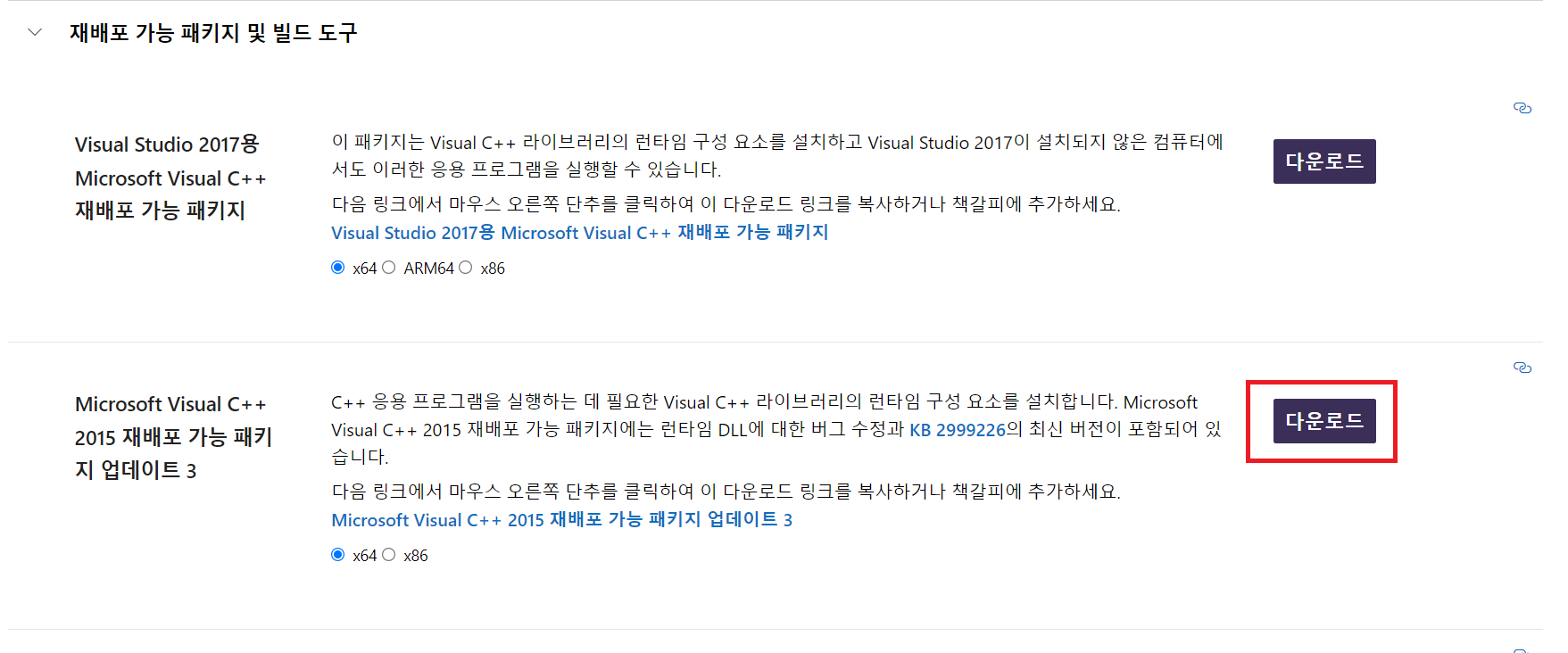
- 버튼 누르면 설치파일이 다운받아지고 설치하시면 됩니다.
- 구글링해보니 설치하고 재부팅 필요없다고 하는데 잘모르겠습니다.
방법2
> git clone https://github.com/pdollar/coco.git
> cd coco/PythonAPI
> python setup.py install위 명령어들을 실행해보세요.
'Eatchu space > 삽질기록' 카테고리의 다른 글
| Mac에서 가상환경 설치하고 window 사용하기 (0) | 2022.05.01 |
|---|---|
| 기존에 설치된 module이 갑자기 import Error가 날때 해결법 (Window, Linux) 및 jupyter notebook kernel 추가하기 (6) | 2021.07.01 |
| Python torchtext 설치하기 (오류 잡기) (0) | 2021.06.15 |
| Pytorch_Basic (0) | 2021.05.06 |